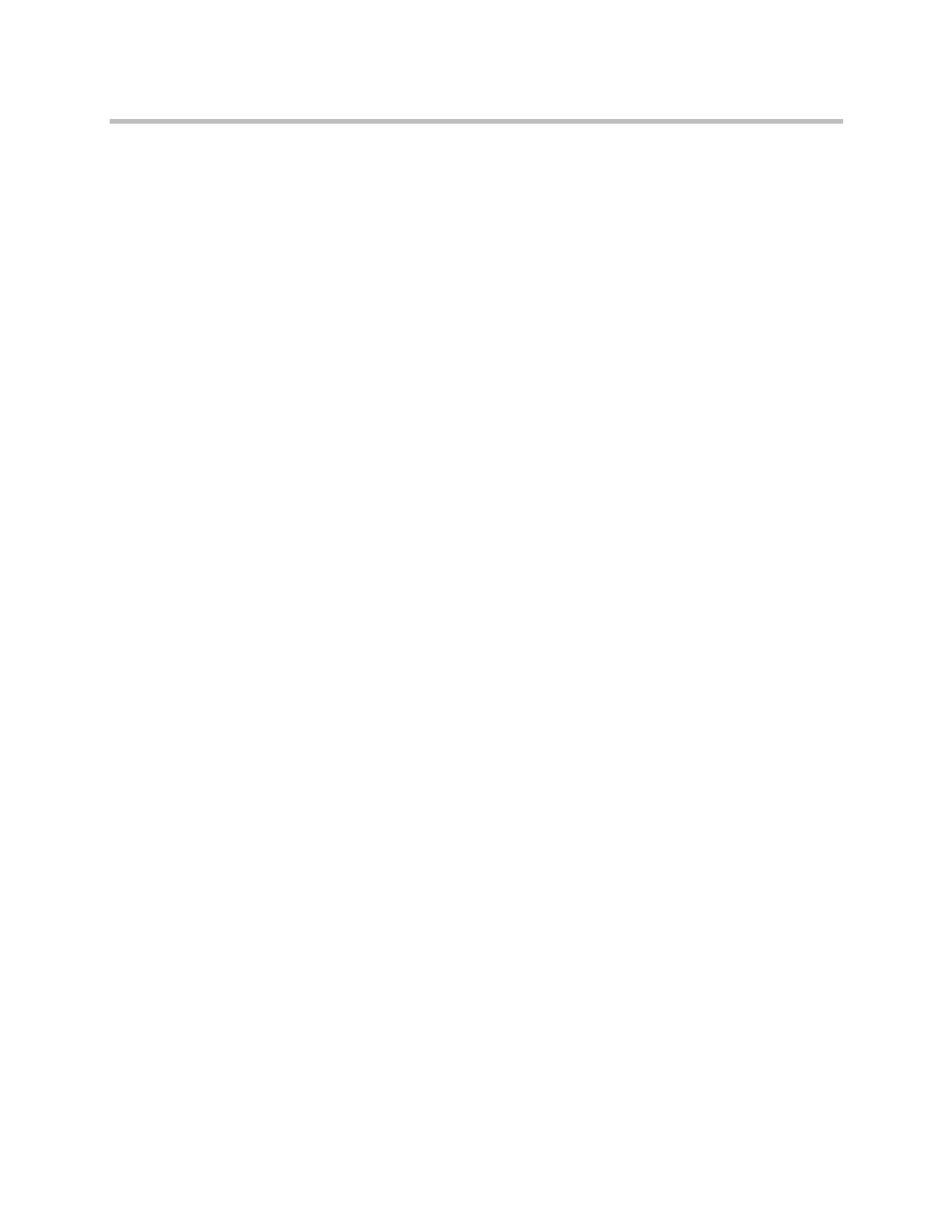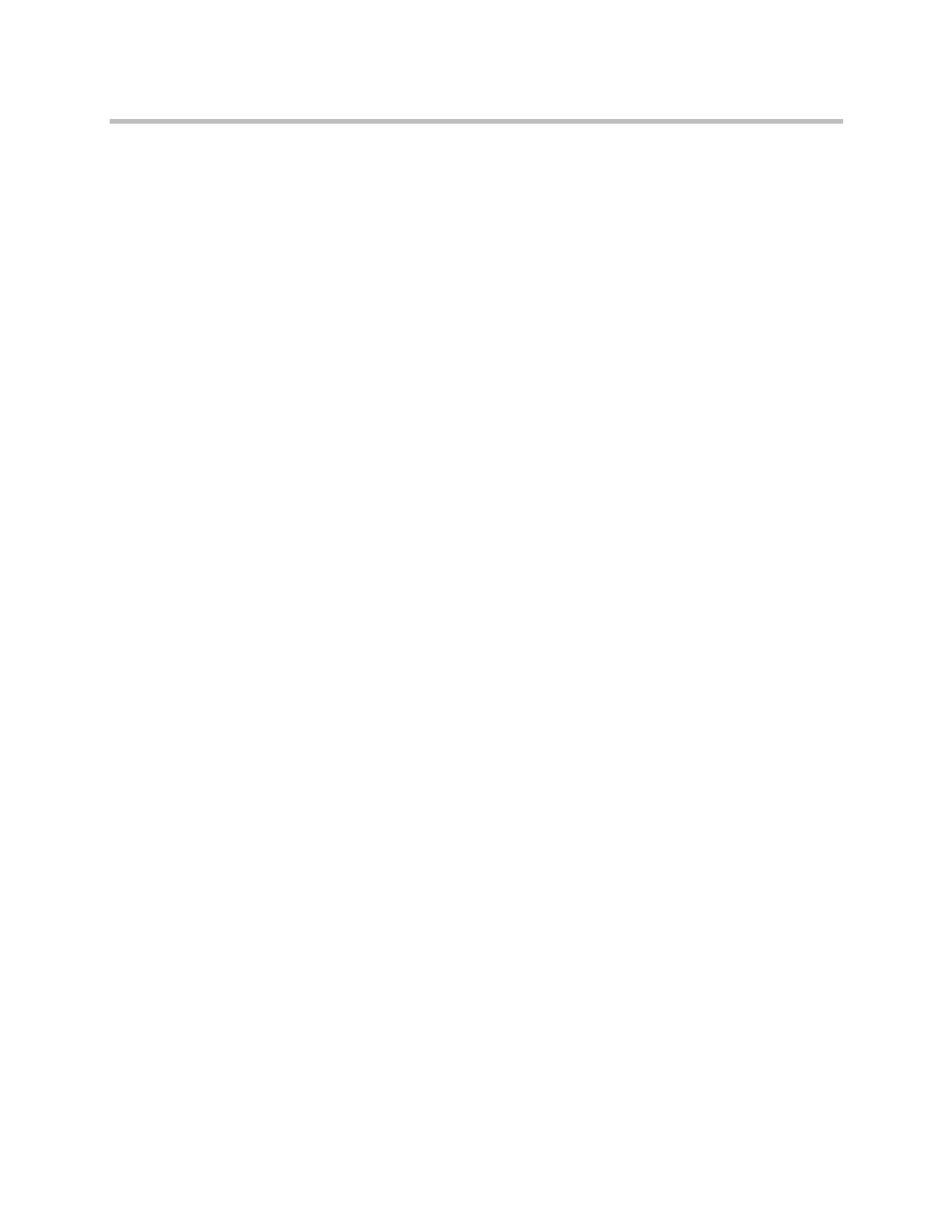
© 2010 Polycom, Inc. Alle Rechte vorbehalten.
Polycom, Inc.
4750 Willow Road
Pleasanton, CA 94588-2708
USA
Ohne die ausdrückliche schriftliche Genehmigung von Polycom, Inc. darf kein Teil dieses Dokuments für irgendwelche
Zwecke vervielfältigt oder übertragen werden und zwar unabhängig davon, auf welche Art und Weise oder mit welchen
Mitteln, elektronisch oder mechanisch, dies geschieht. Dies schließt laut Gesetz auch die Übersetzung in eine andere
Sprache oder ein anderes Format ein.
Polycom, Inc. behält sich als Vertragspartei alle Eigentumsrechte an der in diesen Produkten enthaltenen Software vor.
Die Software ist durch das US-amerikanische Urheberrecht und internationale Vertragsbestimmungen geschützt. Daher
ist die Software wie jedes andere urheberrechtlich geschützte Material (z. B. Bücher oder Tonaufnahmen) zu behandeln.
Es wurde jedwede Anstrengung unternommen, um sicherzustellen, dass die Informationen in diesem Handbuch richtig
sind. Polycom, Inc. haftet nicht für Druck- oder bürotechnische Fehler. Alle Informationen in diesem Dokument können
ohne vorherige Ankündigung geändert werden.
ii
Markeninformationen
POLYCOM
®
, das „Dreieck“-Logo von Polycom sowie die Namen und Marken der Produkte von Polycom sind Marken
und/oder Dienstleistungsmarken von Polycom, Inc. und sind eingetragene und/oder auf Gewohnheitsrecht basierende
Marken in den USA und verschiedenen anderen Ländern. Alle anderen Marken sind Eigentum ihrer entsprechenden
Inhaber. Ohne die ausdrückliche schriftliche Genehmigung von Polycom darf kein Teil hiervon für irgendwelche
Zwecke, außer der persönlichen Verwendung durch den Empfänger, vervielfältigt oder übertragen werden und zwar
unabhängig davon, auf welche Art und Weise oder mit welchen Mitteln dies geschieht.
Patentinformationen
Das vorliegende Produkt ist durch ein oder mehrere US-amerikanische und Patente anderer Länder und/oder durch
angemeldete Patente von Polycom, Inc. geschützt.
Ausschluss
In einigen Ländern, Staaten oder Provinzen ist der Ausschluss oder die Beschränkung implizierter Garantien oder
die Beschränkung von zufälligen oder Folgeschäden für bestimmte, dem Kunden bereitgestellte Produkte, oder
die Haftungsbeschränkung für körperliche Verletzungen nicht zulässig. Aus diesem Grund gelten die obigen
Einschränkungen und Ausschlüsse möglicherweise nur eingeschränkt für Sie. Wenn die implizierten Garantien nicht
vollständig ausgeschlossen werden dürfen, werden sie auf die Dauer der geltenden gesetzlichen Gewährleistung
beschränkt. Diese Gewährleistung gibt Ihnen bestimmte gesetzliche Rechte, die je nach der lokalen Gesetzgebung
unterschiedlich sein können.
Copyright-Hinweis
Teile der in diesem Produkt enthaltenen Software sind:
Copyright © 1998, 1999, 2000 Thai Open Source Software Center Ltd. und Clark Cooper
Copyright © 1998 von Massachusetts Institute of Technology
Copyright © 1998-2003 The OpenSSL Project
Copyright © 1995-1998 Eric Young (eay@cryptsoft.com). Alle Rechte vorbehalten.
Copyright © 1995-2002 Jean-Loup Gailly und Mark Adler
Unter folgenden Bedingungen wird allen Personen, die eine Kopie dieser Software und der zugehörigen
Dokumentationsdateien (die „Software“) erwerben, die Genehmigung erteilt, die Software ohne Einschränkung zu
vertreiben, einschließlich ohne Beschränkung die Rechte, die Software zu verwenden, zu kopieren, zu bearbeiten,
zusammenzuführen, zu verteilen, Lizenzen zu verkaufen und/oder Kopien zu verkaufen und Personen, denen die
Software übergeben wird, dasselbe zu gestatten.
Der oben genannte Copyright-Hinweis und diese Genehmigung müssen allen Kopien oder wesentlichen Teilen der
Software beiliegen.
DIE SOFTWARE WIRD „WIE GESEHEN“ OHNE JEGLICHE AUSDRÜCKLICHE ODER IMPLIZIERTE GEWÄHR-
LEISTUNG BEREITGESTELLT, EINSCHLIESSLICH, JEDOCH NICHT BESCHRÄNKT AUF GARANTIEN ZUR
MARKTGÄNGIGKEIT, EIGNUNG FÜR EINEN BESTIMMTEN ZWECK UND ABWESENHEIT VON RECHTSVERLET-
ZUNGEN. IN KEINEM FALL HAFTEN DIE AUTOREN ODER COPYRIGHT-INHABER FÜR IRGENDWELCHE
ANSPRÜCHE, SCHÄDEN ODER ANDERE VERBINDLICHKEITEN, DIE DURCH DIE SOFTWARE, IN VERBINDUNG
MIT DER SOFTWARE ODER AUFGRUND DER VERWENDUNG ODER SONSTIGER VORGÄNGE IN DER SOFT-
WARE ENTSTANDEN SIND, UNABHÄNGIG DAVON, OB SIE AUF VERTRÄGE ODER UNERLAUBTE
HANDLUNGEN ZURÜCKZUFÜHREN SIND.